Default-search.net es un sitio de imitación de Google que pretende remplazarlo al establecerse sin que lo quieras como página de inicio y motor de búsqueda predeterminado en Chrome, Firefox e Internet Explorer. default-search.net también imita a Google en sus resultados de búsqueda puesto que recupera una parte mientras haces una búsqueda. La otra parte de los resultados es más problemática puesto que se trata de vínculos puestos de antemano por default-search.net. Puede tratarse de vínculos hacia sitios patrocinados pero también hacia otras amenazas para tu PC; es por eso que te recomendamos eliminar cuanto antes default-search.net de tu navegador.
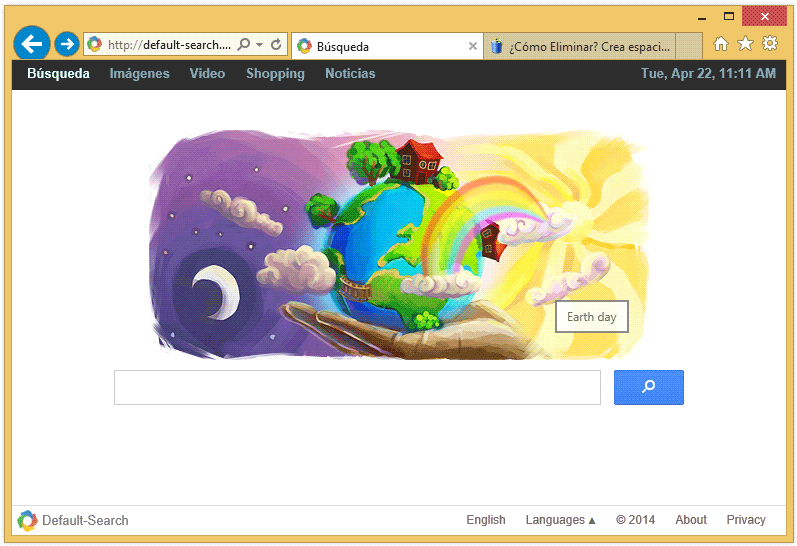

¿Cómo eliminar default-search.net ?
Eliminar default-search.net con el programa Adwcleaner
AdwCleaner escanear su ordenador para los servicios maliciosos, carpetas, archivos, accesos directos, elementos del Registro y Productos. Como AdwCleaner intenta eliminar estos contenidos maliciosos también limpiará el Internet Explorer, Chrome y Firefox. Se recomienda encarecidamente utilizar AdwCleaner varias veces al mes para mantener tu ordenador limpio de adware, pop-ups, secuestradores de navegador o barras de herramientas.
- Descarga en el escritorio :
Descargar AdwCleaner - Ejecuta adwcleaner.exe (Si usas Windows Vista/7 u 8 presiona clic derecho y selecciona Ejecutar como Administrador.)
- Presionas y das en Escanear y esperas a que el programa haga lo suyo.
- Si encuentra algo ,lo podremos ver en las diferentes pestañas (archivos, carpetas, registro, etc...) nos aseguramos que todos los elementos encontrados están seleccionados(por defecto aparecen todos marcados).
- Ejecutamos Limpiar para realizar la limpieza y si nos pide reiniciar el PC lo hacemos.
Eliminar default-search.net con Junkware Removal Tool
Junkware Removal Tool es un programa diseñado para eliminar los malware como default-search.net del sistema pero tambien otras barras de herramientas, programas potencialmente no deseados (PUPs) y otras aplicaciones que no se pueden desinstalar normalmente. Cuenta con una interfaz sencilla ya que es básicamente una ventana que simboliza al sistema MSDOS.

- Descarga Junkware Removal Tool dandole clic en el boton de abajo :
Descargar Junkware Removal Tool - Se aconseja el desactivar momentáneamente el antivirus.
- Ejecutar la herramienta como Administrador con clic derecho.
- Pulsar cualquier tecla y espera pacientemente a que termine su proceso.
Retire default-search.net de los accesos directos a los navegadores con Shortcut Cleaner
El adware default-search.net cambia todo el acceso directo de desde su navegador, Internet Explorer, Google Chrome o Mozilla Firefox con un argumento extra detrás del ejecutable. Al hacer esto la página default-search.net es simpre página de inicio, es necesario eliminar el argumento extra con el fin de restaurar su navegador favorito a la configuración predeterminada y volver a utilizarlo como usted lo desee. Creemos que esta es una forma muy desagradable de forzar a los usuarios a su sitio web y no debe ser permitido. Por favor, siga estas instrucciones fáciles de eliminar el secuestro default-search.net desde su navegador.
- Descarga Shortcut Cleaner dandole clic en el boton de abajo y lo guardas en el escritorio :
Descargar Shortcut Cleaner - Deshabilita temporalmente tu antivirus y cierra todos los programas abiertos.
- Ejecuta sc-cleaner.exe (en Windows Vista o 7, presiona clic derecho sobre el ícono y elige Ejecutar como Administrador).
- Shortcut Cleaner escaneara el sistema.
Eliminar default-search.net con MalwareBytes Anti-Malware
Malwarebytes Anti-Malware es una aplicación de seguridad de buena reputación y confiable que va a escanear su PC en busca de amenazas y malware. Usted puede escanear su máquina en cualquier momento. Hay dos ajustes de escaneado en la versión gratuita, completos y rápios. Si el programa detecta una infección, se le avisará y usted puede decidir qué acción desea ejecutar.

- Descarga Malwarebytes Anti-Malware dandole clic en el botón de abajo y lo guardas en el escritorio :
Versión Premium
- Ejecuta Google Chrome.
- Haz clic sobre el icono de la llave inglesa en la esquina superior derecha de la pantalla para abrir el menú principal de Chrome. Selecciona Opciones para abrir la página de configuración.
- Ingresa la dirección URL de la página web que deseas usar como tu página de inicio predeterminada en el cuadro Abrir esta página:.
- Selecciona la opción Abrir la página de inicio junto al encabezado Al iniciar y cierra al página. Ahora Google Chrome usará la página especificada como su nueva página de inicio.
- Ir al nivel de la sección Búsqueda, luego darle clic sobre Administrar los motores de búsqueda.
- Desplazar el mouse sobre el link no deseado, luego darle clic sobre la X que apareció para eliminar. Darle clic sobre Ok.
- Ejecuta Firefox.
- Ingresa la dirección del sitio web que deseas establecer como la página de inicio predeterminada en la barra de direcciones del navegador y presiona la tecla Entrar en tu teclado.
- Haz clic sobre el icono que está a la izquierda de la dirección URL en la barra de direcciones y arrástralo hasta el icono de la página de inicio (representado por una casa) sin soltar el botón del mouse. Cuando el icono de la dirección URL se encuentre sobre el icono de la página de inicio, suelta el botón del mouse. El icono de la página de inicio está junto al menú de comentarios, en la esquina superior derecha de tu ventana. Ahora Firefox usará esa página como su página de inicio predeterminada.
- Darle clic sobre el menú arriba a la derecha de su navegador, a la izquierda de la zona búsqueda.
- Seleccionar Administrar motores de búsqueda.
- Seleccionar el Proveedor de búsqueda no deseado, darle clic en Eliminar. Darle clic sobre OK.
- Ejecuta Internet Explorer.
- Haz clic sobre el icono del engranaje o el botón Herramientas en la esquina superior derecha de la pantalla y selecciona Opciones de Internet.
- Ingresa la dirección del sitio web que deseas usar como tu página de inicio predeterminada para Internet Explorer en el cuadro que está debajo de la categoría Página de inicio. Presiona Aceptar para confirmar los ajustes de tu nueva página de inicio.
- Presionar de nuevo sobre la tecla Alt+E, luego seleccionar administrar los módulos complementarios.
- Darle clic sobre Proveedores de búsqueda no deseados y darle clic en Eliminar.




